「プロジェクトのロジカルエディター (Project Logical Editor)」のウィンドウの概要
「プロジェクトのロジカルエディター (Project Logical Editor)」ウィンドウでは、フィルター条件、機能、アクション、およびマクロを組み合わせて非常に強力な処理を実行できます。
-
プロジェクトのロジカルエディターを開くには、を選択します。
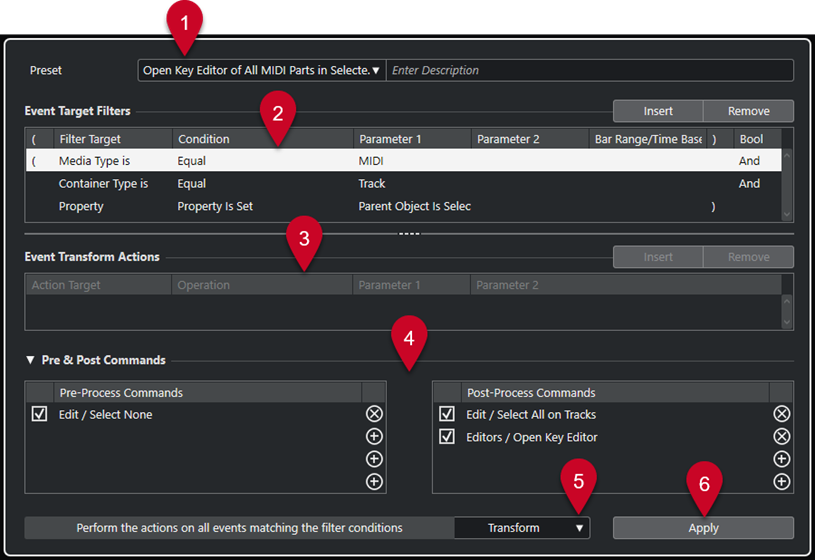
-
プリセット (Preset)
プリセットを選択できます。
-
イベントターゲットフィルター (Event Target Filters)
種類、属性、値、ポジションなど、特定の要素を検索する条件を指定できます。演算子「And」や「Or」を使用することで、フィルター条件をいくつでも組み合わせることができます。
-
イベント変換アクション (Event Transform Actions)
具体的な「アクション」 (操作内容) を指定するアクションリストを設定できます。この手順は省ける場合もあります。
-
プリコマンドとポストコマンド (Pre & Post Commands)
実際の処理の前後に実行されるコマンドを設定できます。
-
機能 (Functions)
機能を選択します。
-
適用 (Apply)
設定を適用します。
補足
「イベントターゲットフィルター (Event Target Filters)」セクションと「イベント変換アクション (Event Transform Actions)」セクションは、間にある分割線をドラッグしてサイズを変更できます。
重要
-
設定の組み合わせの中には、思わぬ動作を行なうものもあります。大切なプロジェクトに編集を行なう前に、この機能を多少試しておくとよいでしょう。
-
操作を取り消すには、を選択します。